Содержание:
Как и любые другие аппараты, Android-устройства в той или иной степени подвержены различного рода ошибкам, одной из которых является «Сбой аутентификации Google Talk».
Ныне проблема встречается довольно редко, но при этом причиняет весьма явные неудобства. Так, обычно сбой приводит к невозможности загрузки приложений из Play Маркета.
Читайте на нашем сайте: Как исправить ошибку «Процесс com.google.process.gapps остановлен»
В этой статье мы расскажем, как исправить такую ошибку. И сразу же отметим – универсального решения здесь нет. Существует несколько способов устранения сбоя.
Способ 1: обновление сервисов Google
Очень часто бывает, что проблема кроется лишь в устаревших сервисах Google. Чтобы исправить ситуацию, их нужно просто обновить.
- Для этого открываем Play Маркет и при помощи бокового меню идем в «Мои приложения и игры».
- Устанавливаем все доступные обновления, в частности таковые для приложений из пакета Гугл.
Все, что нужно — нажать на кнопку «Обновить все» и при необходимости предоставить нужные разрешения для устанавливаемых программ.
По окончании обновления сервисов Гугл перезагружаем смартфон и проверяем наличие ошибки.
Способ 2: очистка данных и кэша приложений Google
В случае, если обновление Гугл-сервисов не принесло нужного результата, следующим вашим действием должна быть очистка всех данных магазина приложений Play Маркет.
Последовательность действий здесь такова:
- Идем в «Настройки» — «Приложения» и находим в открывшемся списке Play Маркет.
- На странице приложения переходим в «Хранилище».
Здесь поочередно жмем «Очистить кэш» и «Стереть данные». - После возвращаемся на основную страницу Play Маркета в настройках и останавливаем программу. Для этого нажимаем на кнопку «Остановить».
- Таким же образом очищаем кэш в приложении Сервисы Google Play.
Выполнив эти действия, заходим в Play Маркет и пробуем скачать любую программу. Если загрузка и установка приложения прошла успешно — ошибка исправлена.
Способ 3: настройка синхронизации данных с Google
Рассматриваемая в статье ошибка также может возникать по причине сбоев в синхронизации данных с «облаком» Гугл.
- Для устранения проблемы заходим в настройки системы и в группе «Личные данные» переходим на вкладку «Аккаунты».
- В списке категорий учетных записей выбираем «Google».
- Затем идем в настройки синхронизации аккаунта, который используется основным в Play Маркете.
- Здесь нам нужно снять отметки со всех пунктов синхронизации, а затем перезагрузить устройство и вернуть все на место.
Так, воспользовавшись одним из вышеперечисленных способов, а то и всеми сразу, ошибку «Сбой аутентификации Google Talk» можно устранить без особых трудностей.
 Наш Telegram каналТолько полезная информация
Наш Telegram каналТолько полезная информация
 Приложения-маркеты для Android
Приложения-маркеты для Android
 Решение проблем с фокусировкой камеры на Android-устройстве
Решение проблем с фокусировкой камеры на Android-устройстве
 Приложения для клонирования приложений в Android
Приложения для клонирования приложений в Android
 Подключение к принтеру через телефон с Android
Подключение к принтеру через телефон с Android
 Исправление неработающего Android Auto на Android-устройстве
Исправление неработающего Android Auto на Android-устройстве
 Проверка на слежку WhatsApp для Android
Проверка на слежку WhatsApp для Android
 Включение автодозвона на Android-устройстве
Включение автодозвона на Android-устройстве
 Способы удаления лаунчера с Android-устройства
Способы удаления лаунчера с Android-устройства
 Поиск скачанных файлов на Android-устройстве
Поиск скачанных файлов на Android-устройстве
 Способы установки приложения Халва на Android-устройство
Способы установки приложения Халва на Android-устройство
 Переносим контакты с SIM-карты на Android-устройство
Переносим контакты с SIM-карты на Android-устройство
 Устранение проблем произвольного включения Bluetooth на Android-устройстве
Устранение проблем произвольного включения Bluetooth на Android-устройстве
 Настраиваем виджеты на Android-устройстве
Настраиваем виджеты на Android-устройстве
 Android-приложения для квадрокоптера
Android-приложения для квадрокоптера
 Включение вспышки при входящем звонке на Android-устройстве
Включение вспышки при входящем звонке на Android-устройстве
 Приложения с красивыми шрифтами для Android
Приложения с красивыми шрифтами для Android
 Увеличение букв на клавиатуре в Android
Увеличение букв на клавиатуре в Android
 Способы объединения контактов на Android-устройстве
Способы объединения контактов на Android-устройстве
 Что делать, если Mir Pay не работает на Android-устройстве
Что делать, если Mir Pay не работает на Android-устройстве
 Решение проблем с отключающейся точкой доступа на Android-устройстве
Решение проблем с отключающейся точкой доступа на Android-устройстве lumpics.ru
lumpics.ru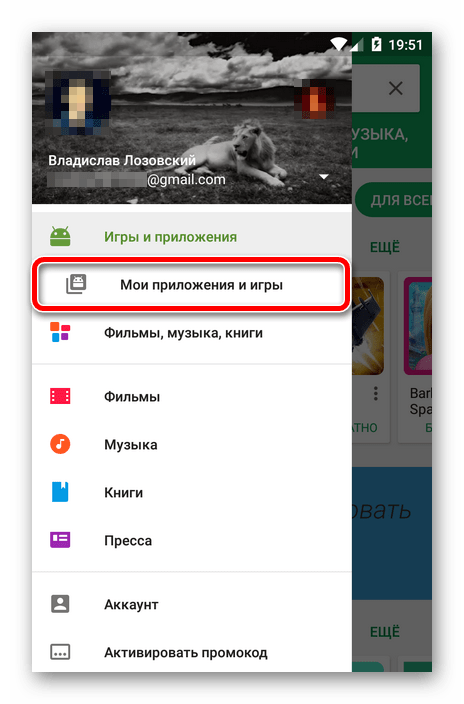
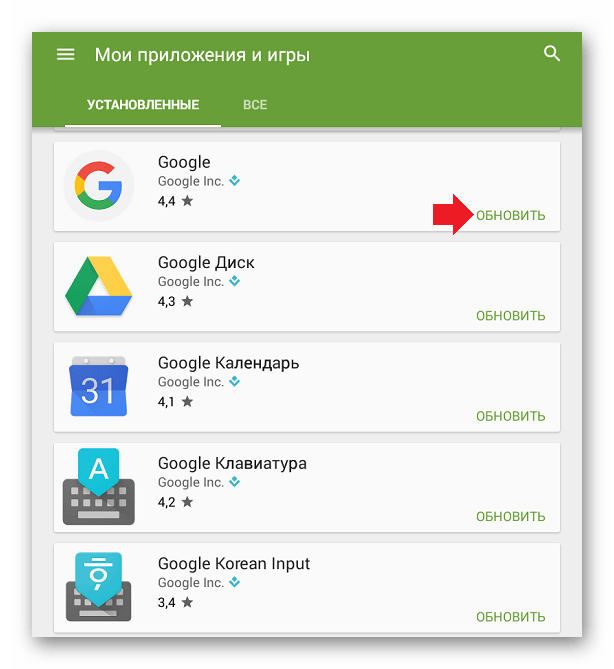
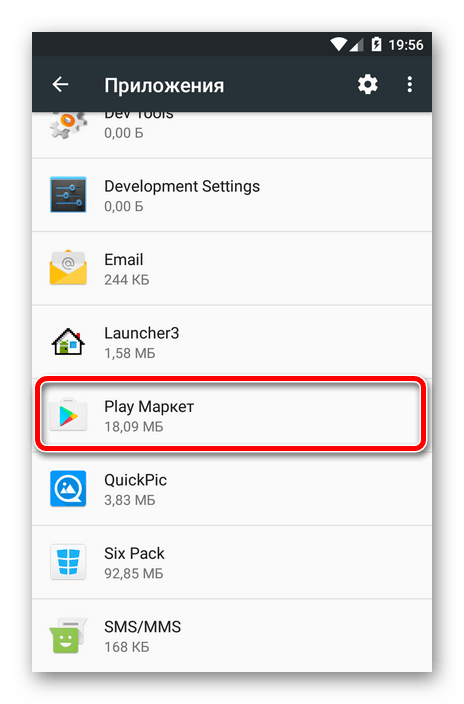
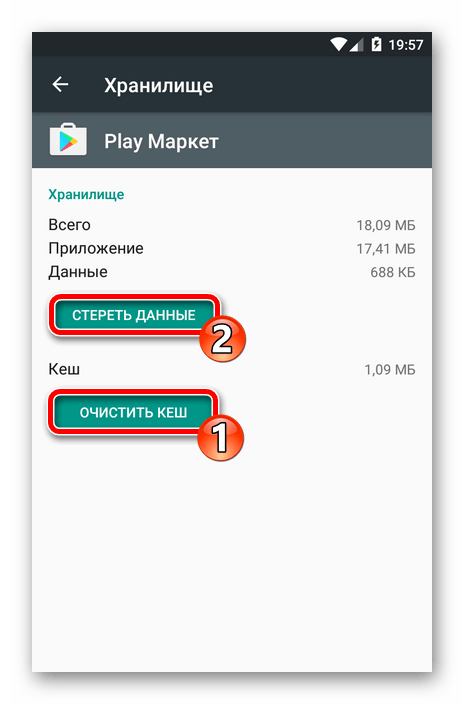
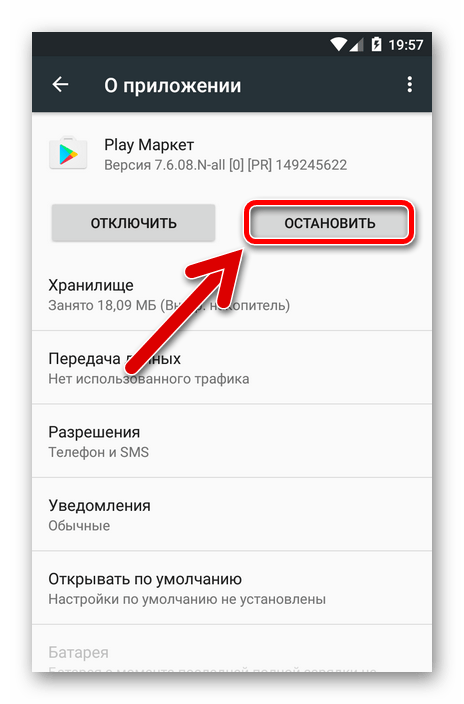
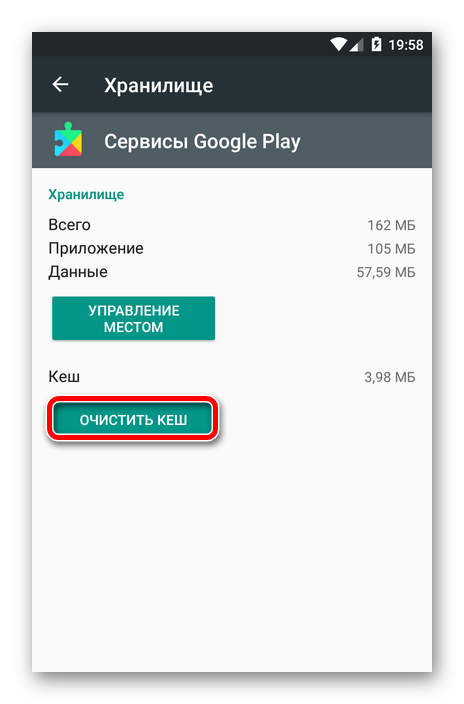
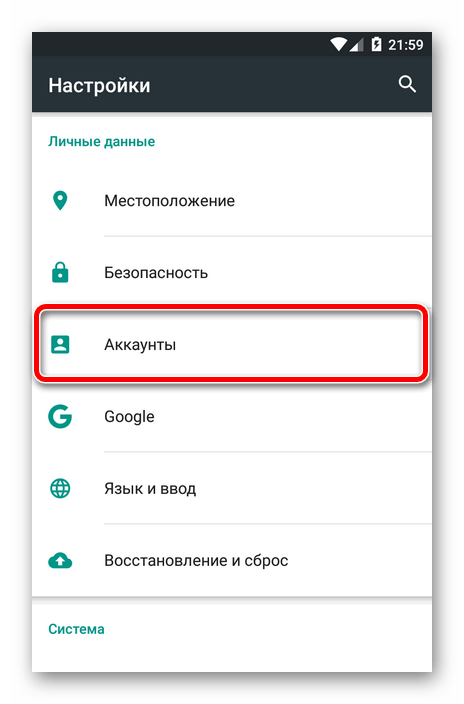
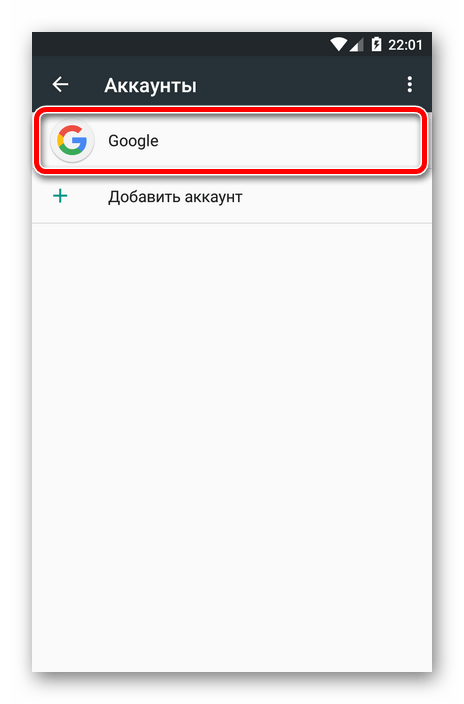
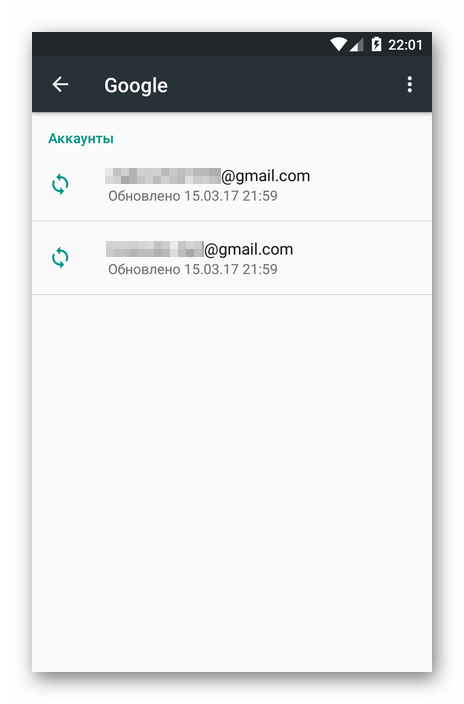
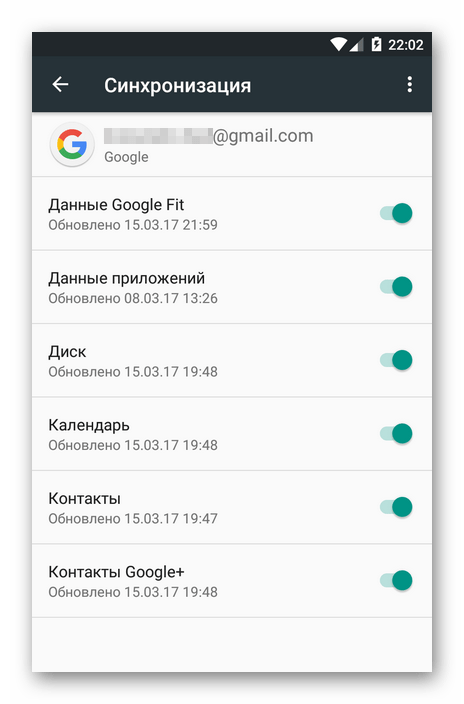
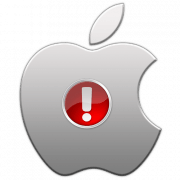




Я забыла пороль гугол мне прислали код я изменила пороль теперь мне пишет ошибка входа в гугол талк
Спасибо за статью. Но ничего не помогает. Маркет работает. Синхронизации нет. Все программы требуют обновить сервисы Гугл.
Сервисы Google play не обновляются. (Код ошибки -8).Постоянно выдаёт » Сбой аутентификации Google Talk».
Аппарат Explay Sky, android 4.0.4 прошивка оригинальная v 1.00. Не рутованый.
Попробуйте последовательно выполнить шаги, описанные ниже — это должно помочь решить вашу проблему. После каждого шага следует проверять, осталась ли проблема или уже была устранена. Последовательность стоит соблюдать, даже если какой-либо этап напрямую заканчивается неудачей: к примеру, обновление Play Маркета.
Шаг 1 из 8: Перезагрузка устройства
1. Выключите и снова включите телефон или планшет
2. Откройте приложение «Play Маркет».
Шаг 2 из 8: Обновление настроек даты и времени
1. Откройте Настройки на устройстве
2. Перейдите в раздел Дата и время
3. Снимите галочку с «Дата и время сети», «Часовой пояс сети»
4. Задайте неверную дату время, например, 1.01.2001
5. Закройте настройки и вернитесь на главный экран
6. Выполните пункты 1 и 2
7. Установите правильную дату и время
8. Поставьте галочки у «Дата и время сети», «Часовой пояс сети»
Шаг 3 из 8: Очистка кеша и удаление данных
1. Откройте Настройки на устройстве
2. Перейдите в Приложения
3. Выберите приложение Google Play Маркет
4. (шаг для версий Android 5.0+) Перейдите в хранилище
5. Сотрите данные
6. Повторите пункты 3, 4, 5 для приложений «Диспетчер загрузки», «Сервисы Google Play»
Шаг 4 из 8: Установка обновлений Play Market
1. Откройте Настройки на устройстве
2. Перейдите в Приложения
3. Выберите Google Play Маркет
4. Нажмите отключить -> отключить приложение
5. Нажмите включить
6. Спустя несколько минут, Play Market скачает обновления и установит последнюю версию
Шаг 5 из 8: Проверка обновлений системы
1. Откройте Настройки на устройстве
2. Выберите «О телефоне/планшете/планшетном ПК»
3. Перейдите в «Обновление системы»
4. Проверьте наличие обновлений
5. Если найдены обновления, установите их
Шаг 6 из 8: Проверка отключенных приложений
1. Откройте Настройки на устройстве
2. Перейдите в Приложения
3. Откройте список отключенных приложений
4. Включите приложения, в названиях которых есть следующие слова: «Файлы», «Google», «Загрузки»
Шаг 7 из 8: Проверка доступного места
1. Откройте Настройки на устройстве
2. Выберите Память или Хранилище
3. Если памяти осталось меньше 1 ГБ удалите ненужные приложения (для корректной работы Android резервирует некоторое свободное пространство, из-за чего памяти на установку приложения может не хватить)
Шаг 8 из 8: Вход и выход из аккаунта
1. Откройте Настройки на устройстве
2. Перейдите в раздел «Аккаунты»
3. Выберите «Google»
4. Нажмите на ваш аккаунт
5. Нажмите на три точки
6. В выпавшем списке, нажмите удалить аккаунт
7. Закройте настройки и вернитесь на главный экран
8. Повторите 1, 2 шаги
9. Нажмите добавить аккаунт
10. Следуйте дальнейшим инструкциям устройства
Если после этих манипуляций проблема не была решена, выполните сброс системы к заводским настройкам. Иногда это может быть единственный выход.